Nếu bạn thường xuyên sử dụng máy tính, chắc chắn bạn đã từng nghe đến CMD nhưng chưa rõ chính xác nó là gì và có vai trò quan trọng thế nào trong hệ thống của bạn. Trên Là Gì Nhỉ, chúng tôi sẽ đi sâu vào khái niệm CMD, cung cấp hướng dẫn khởi động và tổng hợp những lệnh quan trọng mà bạn cần biết. Hãy cùng khám phá để tận dụng tối đa công cụ này trong công việc hàng ngày của bạn!
CMD là gì?
Command Prompt hoặc CMD là ứng dụng cho phép bạn thực hiện các lệnh một cách nhanh chóng trên hệ điều hành Windows. Microsoft đã tích hợp sẵn nhiều lệnh khác nhau trong CMD để điều khiển hệ thống thông qua giao diện dòng lệnh thay vì phải thực hiện từng bước trên Windows.
Bạn đang xem: CMD là gì? Các lệnh CMD phổ biến nhất trong Windows
CMD thực chất là một chương trình giả lập MS-DOS trên Windows, với nhiều lệnh được mô phỏng từ MS-DOS. Điều quan trọng cần nhớ là CMD không phải là MS-DOS.
Cách khởi động CMD
Có 2 phương pháp phổ biến để mở cửa sổ Command Prompt (CMD) một cách nhanh chóng:
- Sử dụng phím Windows + R, sau đó gõ “cmd” và nhấn Enter.
- Mở Start Menu, tìm kiếm “CMD” hoặc “Command Prompt”, sau đó nhấp chuột phải và chọn “Run as administrator”.
Việc biết cách khởi động CMD một cách hiệu quả sẽ giúp bạn thực hiện nhanh chóng các tác vụ hệ thống và sửa lỗi trên máy tính của mình.
Cách 1: Sử dụng hộp thoại Run
- Bước 1: Nhấn tổ hợp phím Windows + R mở hộp thoại Run.
- Bước 2: Gõ lệnh CMD mà bạn cần rồi nhấn Enter để khởi động.
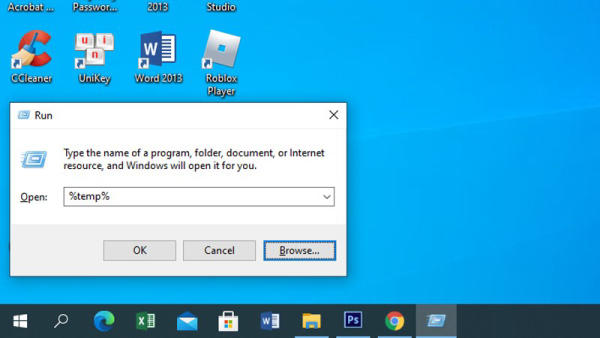
Lưu ý: Bạn có thể nhập lệnh CMD hoặc nhấn chọn mũi tên ở ô tìm kiếm và tìm trong mục lưu trữ của hộp thoại Run.
Cách 2: Sử dụng biểu tượng START
- Bước 1: Bạn bắt đầu bằng cách nhấn vào biểu tượng START ở góc trái dưới màn hình.
- Bước 2: Trong ô tìm kiếm, nhập CMD. Chương trình sẽ tức thì xuất hiện trong gợi ý. Bạn chỉ cần nhấp chuột vào đó.

Lệnh CD trong CMD
Lệnh CD trong Command Prompt (CMD) có vai trò quan trọng trong việc di chuyển giữa các thư mục trên hệ thống máy tính của bạn.
Khi sử dụng lệnh này, bạn có thể dễ dàng chuyển từ thư mục hiện tại sang một thư mục khác. Đồng thời, nếu bạn muốn chuyển thư mục đến từ ổ đĩa này sang ổ đĩa khác, bạn chỉ cần thêm đường dẫn của ổ đĩa đó vào lệnh.
- cd . : Duy trì ở vị trí của thư mục hiện tại.
- cd .. : Di chuyển đến thư mục cha của thư mục hiện tại.
- cd /: Di chuyển đến thư mục gốc của ổ đĩa.
- cd <tên thư mục con>: Di chuyển đến thư mục con bên trong thư mục hiện tại.
- cd <đường dẫn đến thư mục>: Di chuyển đến thư mục với đường dẫn cụ thể đã chỉ định.
Lệnh PING
Trong quá trình quản lý mạng, việc kiểm tra kết nối mạng là vô cùng quan trọng. Lệnh Ping là công cụ giúp bạn xác định tình trạng kết nối giữa máy tính và máy chủ. Khi sử dụng lệnh Ping, dữ liệu sẽ được gửi từ máy của bạn đến máy chủ, từ đó giúp bạn đánh giá tốc độ và ổn định của đường truyền.
Cấu trúc lệnh: ping ip/host/[/t][/a][/l][/n]
Trong đó:
- ip: Đây là địa chỉ IP của máy tính mà bạn muốn kiểm tra.
- host: Là tên hoặc địa chỉ IP của máy tính cần kiểm tra kết nối mạng.
- /t: Dùng để liên tục “ping” đến máy tính đích, để dừng quá trình này, bạn có thể nhấn Ctrl + C.
- /a: Giúp Ping nhận địa chỉ IP từ tên máy tính (host).
- /l: Xác định độ dài của gói tin được gửi để kiểm tra kết nối.
- /n: Xác định số lượng gói tin được gửi đi trong quá trình kiểm tra.
Lệnh Tracert
Lệnh Tracert giúp bạn theo dõi quá trình truyền thông từ máy tính của bạn đến máy chủ, từ đó xác định router và server mà thông tin sẽ đi qua.
Cấu trúc lệnh: tracert ip/host
Trong đó:
- ip/host: địa chỉ IP hoặc tên máy tính.
Lệnh Move
Lệnh Move được sử dụng để di chuyển file đến một thư mục mới và cho phép bạn thay đổi tên của file đó.
Cấu trúc lệnh Move:
- move <tên file cần di chuyển> <tên thư mục đích và tên file đích>: Dùng để di chuyển file và đổi tên file.
- move <tên file cần di chuyển> <tên thư mục đích>: Dùng để di chuyển file đến thư mục đích mà không đổi tên file.
Lệnh Netstat
Lệnh Netstat là một công cụ hữu ích giúp bạn liệt kê và theo dõi các kết nối đến và đi từ máy tính của bạn.
Cấu trúc lệnh: Netstat [/a][/e][/n]
Trong đó:
- /a: Hiển thị tất cả các kết nối và các cổng đang lắng nghe.
- /e: Cung cấp thông tin thống kê về Ethernet.
- /n: Hiển thị địa chỉ và số cổng của các kết nối.
Lệnh Tasklist
Lệnh Tasklist giúp bạn xem danh sách các tác vụ đang hoạt động trên máy tính của mình, bao gồm cả những tác vụ ẩn.
Cấu trúc lệnh: Tasklist
Lệnh Ipconfig
Lệnh Ipconfig được sử dụng để hiển thị cấu hình IP của máy tính, bao gồm thông tin về tên host, địa chỉ IP, DNS, và nhiều hơn nữa. Đây là một công cụ hữu ích giúp bạn kiểm tra và quản lý cấu hình mạng của thiết bị.
Cấu trúc lệnh: ipconfig /all
Lệnh Shutdown
Lệnh Shutdown là một trong những lệnh phổ biến, thường được sử dụng để khởi động hoặc tắt máy tính.
- Shutdown -s -t [a]: Đây là cấu trúc lệnh để khởi động máy tính.
- Shutdown -r -t [a]: Đây là cấu trúc lệnh để tắt máy tính.
Trong đó:
- a: Đại diện cho thời gian thực hiện lệnh, được tính bằng giây.
Lệnh DIR
Lệnh DIR được sử dụng khi bạn cần xem nhanh các tập tin và thư mục để tiết kiệm thời gian tìm kiếm.
Xem thêm : Sở thích là gì? Sở thích giúp bạn thành công trong cuộc sống
Cấu trúc lệnh: DIR [drive:] [path][filename]
Trong đó:
- path: Đường dẫn đến tập tin, thư mục.
- filename: Tên của tập tin.
Lệnh DEL
Lệnh DEL viết tắt của từ xóa thường được dùng để xóa nhanh các tập tin.
Cấu trúc lệnh: DEL [/p][/f][/s][/q][/a[[:]attributes]] “tên tập tin”
Trong đó:
- /p: Hiển thị thông tin tập tin trước khi xóa.
- /f: Xóa tập tin có thuộc tính chỉ đọc.
- /s: Xóa tập tin ở bất kỳ đâu trong tất cả các thư mục.
- /q: Cho phép xóa mà không cần hỏi.
- /a[[:]attributes]: Xóa theo các thuộc tính tập tin như R: Tập tin chỉ đọc, S: Tập tin hệ thống, H: Tập tin ẩn.
- Để xóa tất cả các tập tin, sử dụng: *.*
Lệnh FTP
Lệnh FTP được sử dụng khi bạn muốn chuyển đổi tệp, thư mục giữa các máy tính mà không cần phải kết nối Internet hay Bluetooth.
Cấu trúc lệnh: ftp ip/host
Sau đó, một giao diện sẽ hiển thị để xác nhận việc kết nối thành công với máy chủ:
- Mã:
- ftp>_
Tại đây, bạn có thể thực hiện các thao tác thủ công với FTP. Khi kết nối thành công, bạn chỉ cần nhập tên đăng nhập và mật khẩu để bắt đầu tải xuống, duyệt file,… trên máy chủ.
Dưới đây là một số lệnh FTP cơ bản:
- cd bkhost: Di chuyển đến thư mục khác trên máy chủ.
- dir: Xem danh sách các tệp/thư mục của thư mục hiện tại trên máy chủ.
- mdir bkhost: Tạo một thư mục mới với tên bkhost trên máy chủ.
- rmdir bkhost: Xóa một thư mục trên máy chủ.
- put file: Tải một tệp từ máy bạn đang sử dụng lên máy chủ.
- close: Đóng phiên làm việc.
- quit: Thoát khỏi chương trình FTP để quay trở lại chế độ lệnh DOS.
Lệnh SAO CHÉP
Lệnh SAO CHÉP được sử dụng để thực hiện việc sao chép tệp từ một thư mục sang thư mục khác trên máy tính của bạn.
Cấu trúc lệnh: copy “thư mục /” “thư mục đích” /y
Trong đó:
- /y: Cho phép sao chép mà không cần xác nhận.
Lệnh RD
Lệnh RD thực hiện chức năng tương tự như lệnh DEL (xóa tệp), được sử dụng để loại bỏ các thư mục không cần thiết trên máy tính của bạn.
Cấu trúc câu lệnh: RD /s /q “thư mục muốn xóa”
Trong đó:
- /s: Xóa hoàn toàn thư mục.
- /q: Cho phép xóa mà không cần xác nhận.
Tạo Thư Mục Mới Với Lệnh MD
Khi đặt vấn đề về cách tạo thư mục mới một cách nhanh chóng trên hệ điều hành Windows, câu lệnh MD là một công cụ quan trọng không thể bỏ qua.
Cấu Trúc Lệnh MD: MD “đường dẫn lưu file cần tạo” “tên thư mục cần tạo”
Ví dụ cụ thể sẽ giúp bạn hiểu rõ hơn về cách sử dụng lệnh này:
- MD “D:thegioididong”: Tạo thư mục mới có tên là thegioididong và lưu trong ổ D.
Bằng cách sử dụng lệnh MD, bạn có thể tự tạo ra các thư mục một cách dễ dàng và hiệu quả trên hệ điều hành Windows mà không cần phải mất nhiều thời gian.
Lệnh TASKKILL
Khi bạn sử dụng lệnh Taskkill, bạn có thể dễ dàng đóng một ứng dụng đang hoạt động trên máy tính của mình.
Cấu trúc lệnh: taskkill /f /im “ứng dụng”.exe.
Lệnh REG ADD
Lệnh REG ADD giúp bạn tạo và chỉnh sửa Registry một cách dễ dàng.
Cấu trúc lệnh: REG ADD KeyName [/v ValueName] [/t Type] [/s Separator] [/d Data] [/f]
KeyName: Đường dẫn tới key.
/v ValueName: Tên giá trị cần tạo.
Xem thêm : Công nghệ BlockChain là gì? Ứng dụng Blockchain vào thực tiễn
/t Type: Loại dữ liệu.
/d Data: Giá trị của value.
Lệnh REG DELETE
Khi bạn cần xóa giá trị trong Registry, câu lệnh dưới đây sẽ hữu ích.
Cấu trúc lệnh: REG DELETE KeyName [/v ValueName] [/f]
KeyName: Đường dẫn của khóa cần xóa.
[/v ValueName]: Tên của giá trị muốn xóa.
Lệnh REGEDIT.EXT
Khi muốn chạy một loại file định dạng .reg, bạn sẽ sử dụng lệnh REGEDIT.
Cấu trúc lệnh: Regedit.exe /s “địa chỉ thư mục chứa file .reg”
Trong đó:
- /s: Cho phép chạy mà không cần xác nhận.
Lệnh ATTRIB
Lệnh ATTRIB có chức năng xác định thuộc tính cho file hoặc thư mục.
Cấu trúc lệnh:
- ATTRIB -a -s -h -r “file, folder” /s /d
- Hoặc ATTRIB +a +s +h +r “file, folder” /s /d
Trong đó:
- Dấu +: Thêm thuộc tính.
- Dấu –: Loại bỏ thuộc tính.
- a: Archive – lưu trữ.
- s: System – thuộc tính hệ thống.
- h: Hidden – ẩn.
- r: Read-only – chỉ đọc.
- /s: Thêm/bớt thuộc tính cho tất cả file trong thư mục và thư mục con.
- /d: Xác định thuộc tính cho thư mục và thư mục con.
Mình đã tóm tắt đầy đủ kiến thức về CMD trên hệ điều hành Windows. Bài viết hy vọng sẽ cung cấp thêm thông tin hữu ích để bạn làm việc hiệu quả hơn. Chúc bạn thành công và đừng ngần ngại để lại nhận xét nếu cần hỗ trợ thêm!
Khi sử dụng máy tính hàng ngày, bạn có bao giờ tự hỏi CMD là gì và chức năng của nó trên máy tính hay chưa? Trong bài viết này, chúng ta sẽ cùng tìm hiểu về khái niệm CMD và cách sử dụng các lệnh thông dụng của nó để thuận tiện trong công việc.
Câu hỏi thường gặp về CMD:
-
CMD là gì và chức năng của nó là gì?
- Command Prompt, hay gọi tắt là CMD, là ứng dụng giúp thực hiện các lệnh nhanh trong Windows.
-
Cách khởi động CMD nhanh chóng như thế nào?
- Cách 1: Sử dụng hộp thoại Run và gõ lệnh CMD.
- Cách 2: Sử dụng biểu tượng START và tìm kiếm CMD.
-
Những lệnh CMD thường được sử dụng nhất trong Windows là gì?
- Lệnh CD để chuyển vị trí thư mục.
- Lệnh PING để kiểm tra kết nối mạng.
- Lệnh Tracert để theo dõi quá trình truyền thông tin.
- Lệnh Move để di chuyển và đổi tên file.
- Lệnh Netstat để liệt kê và theo dõi kết nối ra vào máy tính.
-
Làm thế nào để sử dụng lệnh FTP trong CMD?
- Sử dụng câu lệnh “ftp ip/host” để kết nối và thực hiện các thao tác trên máy chủ.
-
Cách sao chép tệp từ một thư mục sang thư mục khác bằng lệnh COPY?
- Sử dụng cú pháp “copy ‘thư mục /’ ‘thư mục đích’ /y” để sao chép tệp mà không cần xác nhận.
-
Lệnh nào được sử dụng để xóa thư mục không cần thiết trong máy tính?
- Lệnh RD với cú pháp “RD /s /q ‘thư mục muốn xóa'” giúp xóa toàn bộ thư mục và không cần xác nhận.
-
Cách tắt ứng dụng đang chạy bằng lệnh Taskkill trong CMD?
- Sử dụng cú pháp “taskkill /f /im ‘tên ứng dụng’.exe” để tắt ứng dụng đang chạy trên hệ thống.
-
Làm thế nào để tạo và chỉnh sửa Registry bằng lệnh REG ADD?
- Sử dụng câu lệnh “REG ADD KeyName [/v ValueName] [/t Type] [/s Separator] [/d Data] [/f]” để thực hiện tạo và chỉnh sửa Registry.
-
Lệnh nào được sử dụng để xóa giá trị trong Registry?
- Lệnh REG DELETE với cú pháp “REG DELETE KeyName [/v ValueName] [/f]” giúp xóa giá trị mà không cần xác nhận.
-
Cách sử dụng lệnh ATTRIB trong CMD là gì?
- Lệnh ATTRIB được sử dụng để quy định thuộc tính cho file hoặc thư mục.
Tóm tắt:
Trong bài viết này, chúng ta đã tìm hiểu về khái niệm CMD, cách sử dụng và các lệnh thông dụng trong Windows Command Prompt. Hi vọng thông tin này sẽ giúp bạn làm việc hiệu quả hơn trên máy tính. Đừng ngần ngại để lại bình luận nếu bạn cần hỗ trợ thêm! Để biết thêm thông tin và tin tức mới nhất, hãy truy cập website của chúng tôi ngay.
Nguồn: https://laginhi.com
Danh mục: News
